05+ Cách khắc phục lỗi không nhận được mã xác minh Gmail hiệu quả
Việc không nhận được mã xác minh Gmail là lỗi mà nhiều người gặp phải khi đăng nhập hoặc khôi phục tài khoản. Nguyên nhân có thể đến từ mạng, số điện thoại, bộ lọc email hay thậm chí là sự cố máy chủ của Google. Trong bài viết này, GCS Việt Nam sẽ phân tích nguyên nhân chi tiết và hướng dẫn bạn từng bước xử lý khi không nhận được mã xác minh Gmail một cách hiệu quả, cùng tham khảo nhé.
Các trường hợp yêu cầu có mã xác minh Gmail
Mã xác minh Gmail đóng vai trò như chìa khóa phụ để bảo vệ tài khoản Gmail của bạn. Google sẽ yêu cầu bạn nhập mã này trong nhiều tình huống khác nhau. Mục đích là đảm bảo rằng người đang truy cập tài khoản chính là bạn chứ không phải ai khác. Do đó, bạn cần phải hiểu rõ rằng trường hợp nào cần mã xác minh, trường hợp nào không?
- Truy cập tài khoản từ một thiết bị hoặc trình duyệt chưa từng sử dụng
Khi bạn lần đầu đăng nhập vào tài khoản Gmail trên một chiếc điện thoại, máy tính hoặc trình duyệt web mà bạn chưa từng sử dụng trước đây. Lúc này, Google sẽ coi đây là một hoạt động bất thường. Để xác minh danh tính, Google sẽ gửi mã xác minh đến số điện thoại hoặc email khôi phục mà bạn đã đăng ký.
- Tiến hành chỉnh sửa những thiết lập quan trọng liên quan đến tài khoản
Các hành động như thay đổi mật khẩu, cập nhật số điện thoại khôi phục, hay thay đổi email khôi phục đều yêu cầu mã xác minh. Google làm điều này để đảm bảo rằng chỉ chủ sở hữu tài khoản mới có thể thực hiện những thay đổi nhạy cảm và từ đó bảo vệ dữ liệu cá nhân người dùng được chắc chắn.
- Thiết lập hoặc tắt Xác minh 2 bước (2FA)
Khi bạn bật hoặc tắt tính năng bảo mật hai lớp, Google sẽ gửi mã xác minh để xác nhận quyết định của bạn. 2FA là một lớp bảo mật mạnh mẽ, vì vậy các thao tác liên quan đến nó đều được kiểm soát chặt chẽ.
- Lấy lại quyền truy cập tài khoản trong trường hợp bị quên mật khẩu
Trong trường hợp bạn không nhớ mật khẩu và muốn lấy lại quyền truy cập tài khoản. Lúc này, Google sẽ gửi mã xác minh đến số điện thoại hoặc email dự phòng để chứng minh bạn là chủ tài khoản.
Nguyên nhân tại sao không nhận được mã xác minh từ Gmail?
Việc không nhận được mã xác minh Gmail là một vấn đề phổ biến, gây ra không ít phiền toái. Mã xác minh đóng vai trò như một lớp bảo mật quan trọng, nhưng đôi khi vì nhiều lý do khác nhau, mã này lại không đến được với bạn. Nguyên nhân của lỗi không nhận được mã xác minh Gmail, đó là:
Đăng nhập từ một thiết bị đáng tin cậy trước đó
Một trong những lý do khiến bạn không nhận được mã xác minh là do Google nhận ra bạn đang cố gắng đăng nhập từ một thiết bị hoặc vị trí đã được sử dụng và xác minh trước đó. Bởi vì, hệ thống bảo mật của Google đủ thông minh để nhận biết các hành vi thông thường của người dùng.
*Ví dụ, nếu bạn thường xuyên truy cập Gmail từ chiếc điện thoại cá nhân ở nhà, khi bạn đăng nhập lại từ chính chiếc điện thoại đó. Lúc này, Google có thể sẽ bỏ qua bước yêu cầu mã xác minh.
Dù vậy, tình huống này không phải lúc nào cũng xuất hiện. Nếu bạn vừa cập nhật hệ điều hành, khôi phục cài đặt gốc hoặc cài đặt lại ứng dụng, Google có thể coi đó là một thiết bị mới và yêu cầu bạn xác minh lại. Đây là một biện pháp an toàn để bảo vệ tài khoản, nhưng đôi khi nó lại khiến người dùng bối rối khi không thấy mã xác minh xuất hiện.
Lỗi do kết nối mạng
Kết nối mạng yếu hoặc không ổn định là một trong những nguyên nhân hàng đầu khiến bạn không nhận được mã xác minh Gmail. Mã xác minh được gửi qua email hoặc tin nhắn SMS và cả hai đều phải có kết nối mạng ổn định để hoạt động.
Nếu bạn đang ở khu vực có sóng điện thoại kém, tín hiệu Wi-Fi chập chờn hoặc đường truyền internet bị gián đoạn, tin nhắn hoặc email chứa mã xác minh có thể bị trì hoãn hoặc không đến được thiết bị của bạn.
Do đó, nếu đang sử dụng mạng di động và di chuyển qua các khu vực có vùng phủ sóng kém, bạn phải khắc phục ngay. Cách nhanh nhất là hãy thử tắt và bật lại kết nối Wi-Fi hoặc dữ liệu di động, khởi động lại điện thoại hoặc thử chuyển sang một mạng internet khác có tốc độ ổn định hơn.
Lỗi do thư mục Spam
Hệ thống lọc thư rác (Spam) của Gmail được thiết kế để bảo vệ bạn khỏi những email không mong muốn. Tuy nhiên, đôi khi hệ thống lại lọc nhầm cả những email quan trọng, bao gồm cả mã xác minh từ Google.
Email chứa mã xác minh có thể bị nhận diện nhầm là spam và tự động chuyển vào thư mục Spam thay vì Hộp thư đến. Do đó, nếu bạn không nhận được mã xác minh Gmail, hãy truy cập thư mục Spam trong Gmail và tìm kiếm email từ Google. Nếu bạn tìm thấy email đó, hãy đánh dấu nó là không phải Spam để bảo đảm các email tương tự trong tương lai về đúng hộp thư đến.
Số điện thoại hoặc email đăng ký xác minh bị sai
Trong quá trình thiết lập bảo mật hoặc khôi phục tài khoản, việc nhập sai một chữ số của số điện thoại hoặc một ký tự trong địa chỉ email khôi phục có thể xảy ra. Khi đó, mã xác minh mà Google gửi đi sẽ không đến được đúng địa chỉ của bạn. Mã sẽ được gửi đến một số điện thoại hoặc email không tồn tại hoặc thuộc về một người khác.
Lỗi do cài đặt bộ lọc thư
Trong Gmail, bạn có thể tạo các bộ lọc tùy chỉnh để tự động sắp xếp hoặc xử lý email đến theo ý muốn. Ví dụ, một số người dùng có thể thiết lập bộ lọc để chuyển các email từ Google vào một thư mục riêng biệt hoặc thậm chí là tự động xóa chúng. Do vậy, nếu bạn đã từng tạo các bộ lọc này và quên, chúng có thể là nguyên nhân khiến mã xác minh không hiển thị trong Hộp thư đến.
Lỗi do ứng dụng Gmail hoặc trình duyệt
Nếu bạn đang sử dụng ứng dụng Gmail trên điện thoại hoặc truy cập Gmail qua trình duyệt web trên máy tính, lỗi tạm thời có thể xảy ra. Ứng dụng có thể bị xung đột, bộ nhớ đệm (cache) bị đầy, hoặc trình duyệt gặp sự cố, dẫn đến việc không hiển thị email mới.
Lỗi do server của Google
Đôi khi, các máy chủ của Google gặp sự cố hoặc quá tải tạm thời, dẫn đến việc gửi mã xác minh bị chậm trễ hoặc thất bại. Khi không nhận được mã xác minh Gmail, bạn chờ một vài giờ hoặc thậm chí một ngày và tìm ngay cách để khắc phục khác.
05+ Cách xử lý khi không nhận được mã xác minh Gmail
Không nhận được mã xác minh Gmail là một vấn đề phổ biến có thể do nhiều nguyên nhân. Nhưng nếu bạn đã tìm được nguyên nhân thì có thể dễ dàng xử lý được ngay. Dưới đây là một số cách xử lý khi không nhận được mã xác minh Gmail, bạn có thể tham khảo.
Kiểm tra lại thư mục Spam
Một trong những lý do phổ biến nhất khiến bạn không nhận được mã xác minh Gmail là do email đó bị bộ lọc của Google đánh đấu nhầm là thư rác hoặc thư quảng cáo và được chuyển vào các mục thư khác.
Để xử lý tình huống này, bạn chỉ cần thực hiện theo các thao tác cơ bản như sau:
– Bước 1: Đầu tiên, bạn cần mở ứng dụng hoặc trang web Gmail.
– Bước 2: Tiếp theo, bạn cần tìm và nhấp vào thư mục Thư rác (Spam) ở menu bên trái.
Nếu không thấy, hãy kiểm tra các tab Quảng cáo (Promotions) và Mạng xã hội (Social) ở đầu hộp thư đến.
– Bước 3: Nếu tìm thấy email chứa mã xác minh, bạn hãy di chuyển nó về Hộp thư đến và đánh dấu là Không phải Spam (Not spam). Điều này giúp hệ thống Gmail học hỏi và tránh tình trạng này xảy ra trong tương lai.
Kiểm tra kết nối mạng
Một kết nối internet yếu hoặc không ổn định có thể ngăn Gmail cập nhật hộp thư đến của bạn, khiến bạn gặp lỗi không nhận được mã xác minh.
Để xử lý tình huống này, bạn cần thực hiện vấn đề sau đây:
- Đảm bảo bạn đang kết nối với Wi-Fi hoặc dữ liệu di động (3G/4G/5G) ổn định.
- Thử tắt và bật lại Wi-Fi hoặc dữ liệu di động, hoặc khởi động lại modem/router của bạn.
Đảm bảo dung lượng hộp thư còn trống
Hộp thư Gmail của bạn đã đầy, tức là vượt quá 15GB dung lượng miễn phí của Google. Lúc này, bạn sẽ không thể nhập thêm email mới, bao gồm cả mã xác minh.
Cách xử lý tình trạng lỗi không nhận được mã xác minh Gmail này, bạn hãy thực hiện các thao tác:
- Thứ nhất, bạn hãy xóa bớt các email không cần thiết, đặc biệt là những email có tệp đính kèm lớn để giải phóng dung lượng.
- Thứ hai, bạn có thể tìm và xóa các email lớn bằng cách nhập “has:attachment larger:10M” vào thanh tìm kiếm của Gmail.
Kiểm tra lại địa chỉ email
Bạn sẽ không nhận được mã xác minh Gmail nếu địa chỉ email hoặc số điện thoại khôi phục mà bạn đã nhập khi đăng ký hoặc cập nhật bị sai. Để xử lý tình trạng này, bạn hãy kiểm tra kỹ lưỡng từng ký tự của địa chỉ email hoặc từng chữ số của số điện thoại. Nếu chỉ đề một lỗi nhỏ cũng đủ để mã xác minh không được gửi đến đúng nơi.
Thử sử dụng trình duyệt khác
Đôi khi, nguyên nhân của việc tại sao không nhận được mã xác minh Gmail có thể xuất phát từ chính trình duyệt web bạn đang sử dụng. Các tiện ích mở rộng (extensions), bộ nhớ cache cũ hoặc cookies bị lỗi có thể gây xung đột với các tính năng của Gmail, ngăn email được tải về.
Cách xử lý tình huống này cụ thể như sau:
- Thứ nhất, bạn có thể sử dụng chế độ ẩn danh
Chế độ này không sử dụng tiện ích mở rộng hay bộ nhớ cache cũ, giúp bạn loại trừ nguyên nhân do trình duyệt. Bạn chỉ cần mở trình duyệt >> nhấn Ctrl+Shift+N trên Windows/Linux, Cmd+Shift+N trên macOS), rồi thử đăng nhập lại.
- Thứ hai, bạn thử một trình duyệt khác
Nếu chế độ ẩn danh không hiệu quả, hãy thử chuyển sang một trình duyệt khác ngoài Chrome, có thể là Microsoft Edge.
- Thứ ba, bạn hãy thực hiện xóa bộ nhớ cache và cookies
Bạn có thể tìm thấy tùy chọn này trong phần Lịch sử (History) hoặc Cài đặt (Settings) của trình duyệt. Xóa bộ nhớ cache và cookies sẽ làm mới lại mọi cài đặt, giúp Gmail hoạt động trơn tru hơn.
Tắt các bộ lọc/chuyển tiếp email
Nếu bạn không nhận được mã xác minh Gmail là do thiết lập các bộ lọc hoặc chuyển tiếp email mà quên. Bạn hãy xử lý theo cách thức sau đây để nhận lại mã xác minh Gmail.
– Bước 1: Đầu tiên, bạn cần phải truy cập Gmail trên máy tính.
-Bước 2: Bạn hãy thực hiện nhấp vào biểu tượng bánh răng Cài đặt (Settings) ở góc trên cùng bên phải, sau đó chọn Xem tất cả chế độ cài đặt (See all settings).
– Bước 3: Bạn vào tab Bộ lọc và địa chỉ bị chặn (Filters and Blocked Addresses) rà soát danh sách để tìm xem có bộ lọc nào đang áp dụng cho email từ “https://www.google.com/search?q=google.com” hoặc “noreply@https://www.google.com/search?q=google.com” hay không. Nếu có, hãy xóa chúng đi.
– Bước 4: Tiếp theo, bạn chuyển sang tab Chuyển tiếp và POP/IMAP (Forwarding and POP/IMAP) và đảm bảo rằng tính năng chuyển tiếp email đang tắt (Disable Forwarding).
Tiến hành cập nhật phiên bản mới hoặc cài đặt lại ứng dụng Gmail
Nếu bạn đang sử dụng ứng dụng Gmail trên điện thoại, một phiên bản ứng dụng cũ hoặc bị lỗi có thể là nguyên nhân chính khiến bạn không nhận được mã xác minh Gmail. Các lỗi phần mềm có thể ngăn ứng dụng đồng bộ hóa đúng cách.
Để khắc phục tình trạng không nhận được mã xác minh Gmail trong trường hợp này, bạn hãy xử lý như sau:
- Cập nhật ứng dụng
Đầu tiên, bạn cần mở Google Play Store (cho Android) hoặc App Store (cho iOS), tìm ứng dụng Gmail và kiểm tra xem có bản cập nhật nào không. Việc cập nhật lên phiên bản mới nhất sẽ khắc phục các lỗi đã biết và cải thiện hiệu suất.
- Xóa sạch dữ liệu cùng bộ nhớ tạm (cache)
Nếu cập nhật không hiệu quả, bạn hãy thử xóa dữ liệu ứng dụng. Trên Android, bạn vào Settings >> Apps >> Gmail >> Storage, sau đó chọn Clear cache và Clear data. Trên iOS, cách hiệu quả nhất là gỡ cài đặt ứng dụng và cài đặt lại từ đầu.
Sử dụng mã dự phòng (backup codes) nếu đã thiết lập trước đó
Nếu bạn đã thiết lập xác minh hai bước cho tài khoản Google và đã lưu các mã dự phòng trước đó. Khi không nhận được mã xác minh Gmail qua tin nhắn SMS hay email, bạn hãy sử dụng các mã dự phòng này.
Nếu bạn chưa bao giờ tạo hoặc lưu các mã này, hãy cân nhắc làm ngay sau khi bạn đăng nhập được vào tài khoản. Bạn hãy truy cập vào tài khoản Google của bạn, vào phần Bảo mật, tìm mục Xác minh 2 bước và tạo các mã dự phòng để đề phòng cho các lần sau.
FAQ – Câu hỏi thường gặp
1 – Mất bao lâu để nhận được mã xác minh Gmail?
Thông thường, mã xác minh Gmail sẽ được gửi đến hộp thư hoặc số điện thoại của bạn gần như ngay lập tức sau khi bạn yêu cầu. Thao tác này thường chỉ kéo dài từ vài giây cho đến vài phút.
Nếu bạn đã chờ quá 5-10 phút mà vẫn không nhận được mã xác minh Gmail, hãy thử yêu cầu gửi lại. Nếu vẫn không được, bạn hãy bắt đầu kiểm tra các nguyên nhân đã nêu ở trên.
2 – Phải làm gì nếu thử các cách và không nhận được mã?
Nếu bạn đã làm theo tất cả các hướng dẫn trên mà vẫn không nhận được mã xác minh Gmail, bạn có thể rơi vào một trong các trường hợp sau, đòi hỏi những giải pháp cụ thể hơn:
- Sử dụng tính năng khôi phục tài khoản của Google: Google sẽ cung cấp một quy trình khôi phục tài khoản rất chi tiết để giúp người dùng lấy lại quyền truy cập khi không có mã xác minh.
- Liên hệ với nhà mạng di động: Nếu bạn không nhận được mã xác minh Gmail qua tin nhắn SMS, nguyên nhân có thể không nằm ở phía Google mà là ở nhà mạng của bạn. Bạn hãy liên hệ với nhà cung cấp dịch vụ di động của bạn để kiểm tra xem có bất kỳ vấn đề nào với đường truyền tin nhắn SMS hay không.
3 – Mã xác minh Gmail có thời hạn sử dụng không?
Có, mã xác minh Gmail chỉ có hiệu lực trong một khoảng thời gian ngắn (thường là vài phút). Sau khi hết hạn, bạn sẽ phải yêu cầu Google gửi một mã mới.
4 – Lỗi không nhận được mã xác minh Gmail có phải do tài khoản Gmail của tôi bị khóa hay không?
Lỗi không nhận được mã xác minh Gmail thường không phải do tài khoản của bạn bị khóa. Nguyên nhân phổ biến hơn là do lỗi kết nối mạng, cài đặt bộ lọc thư hoặc mã xác minh đã bị chuyển vào thư mục Spam.
>>> Xem thêm: Dấu hiệu tài khoản Gmail bị người khác đăng nhập
Lời kết
Bài viết đã trình bày chi tiết các nguyên nhân và cách xử lý hiệu quả khi gặp phải lỗi không nhận được mã xác minh Gmail. Chúng tôi hy vọng những thông tin này sẽ giúp bạn khắc phục sự cố và truy cập tài khoản thành công. Nếu bạn đã thử hết các cách trên mà vẫn gặp khó khăn, hoặc còn bất kỳ thắc mắc nào khác, bạn có thể liên hệ trực tiếp với GCS Việt Nam để nhận sự tư vấn từ các chuyên gia.
- Fanpage: GCS – Google Cloud Solutions
- Hotline: 024.9999.7777











![[HOT] - Google Xác Nhận Lỗi Dịch Vụ Workspace Toàn Cầu | Thông Báo Mới Nhất 3 loi google workspace](https://gcs.vn/wp-content/uploads/2025/11/loi-google-workspace-300x158.jpg)
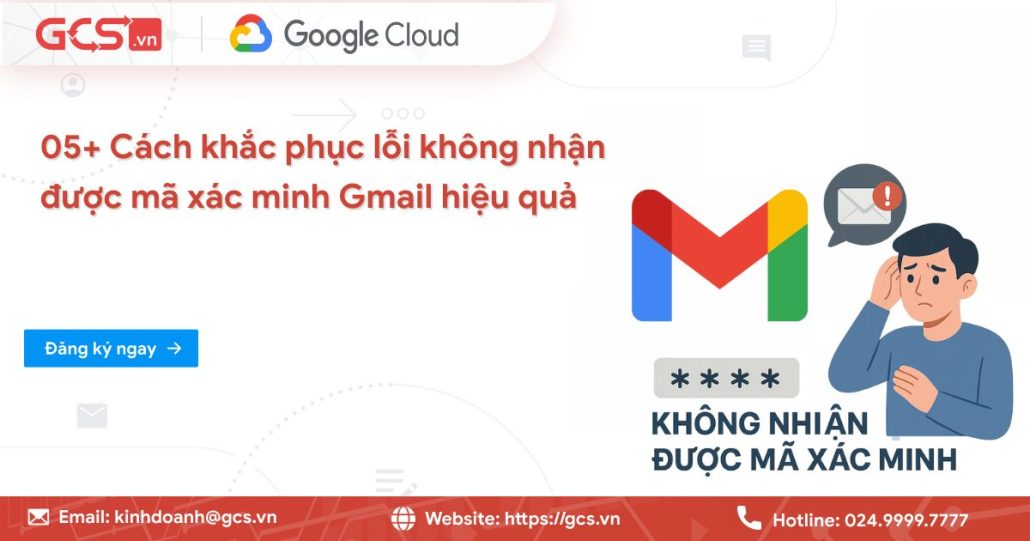
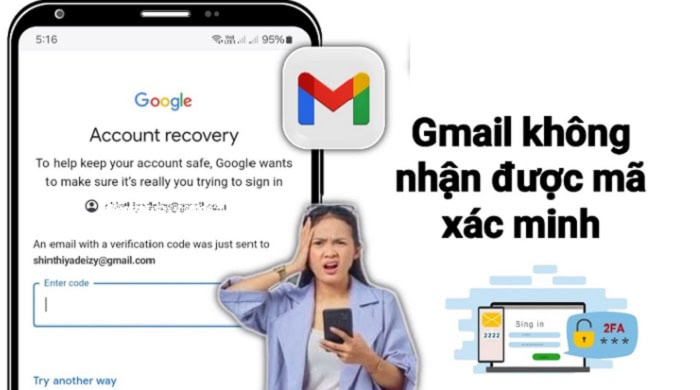
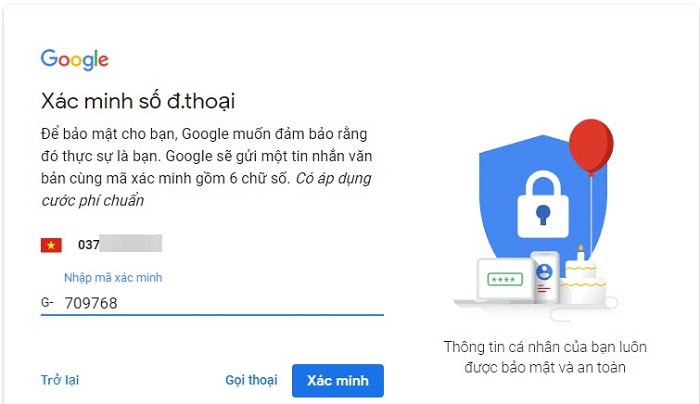
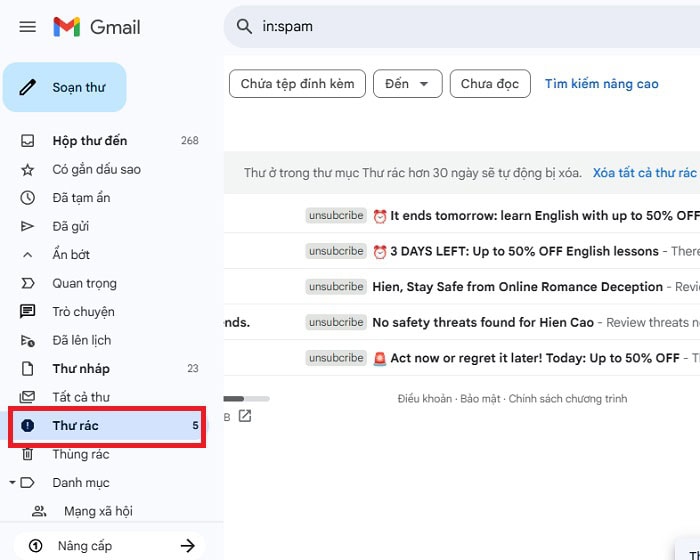
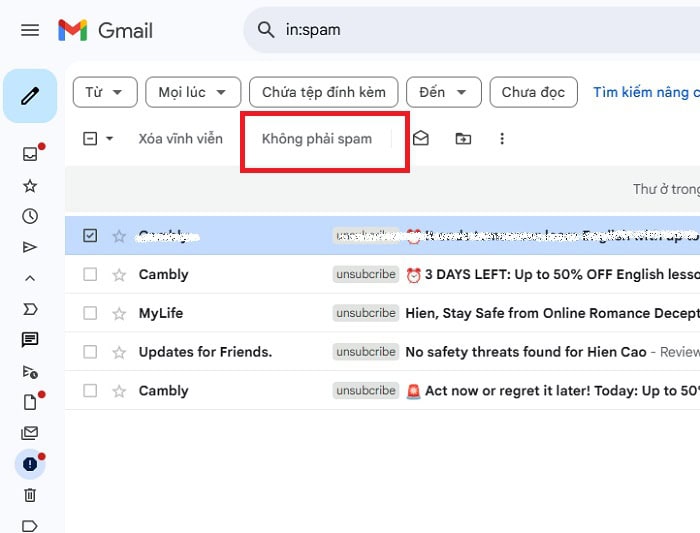
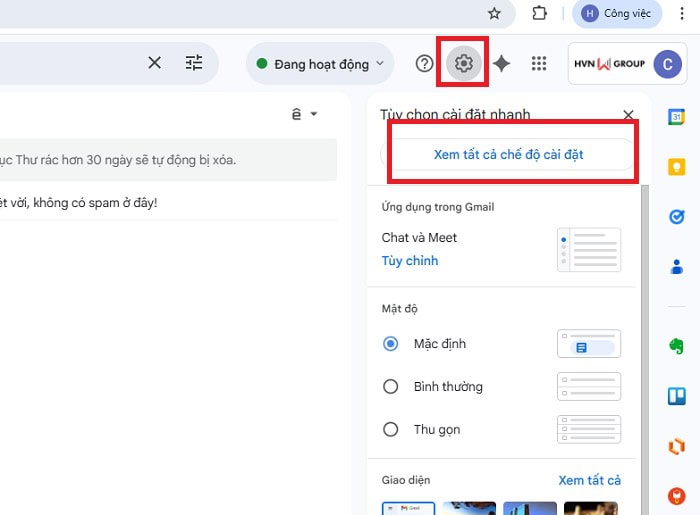
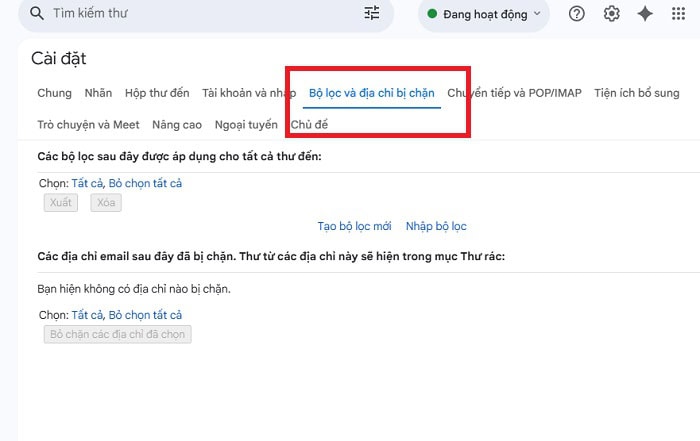
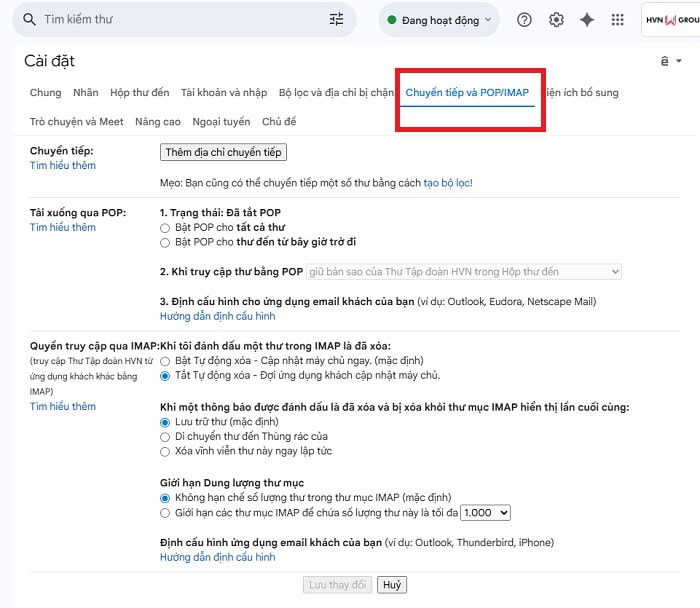


![[HOT] - Google Xác Nhận Lỗi Dịch Vụ Workspace Toàn Cầu | Thông Báo Mới Nhất 14 loi google workspace](https://gcs.vn/wp-content/uploads/2025/11/loi-google-workspace.jpg)

